Unità di Archiviazione
Accedere alle Unità di Archiviazione
Per accedere alle unità di archiviazione, fare doppio clic su una delle unità come se si aprisse una cartella normale.
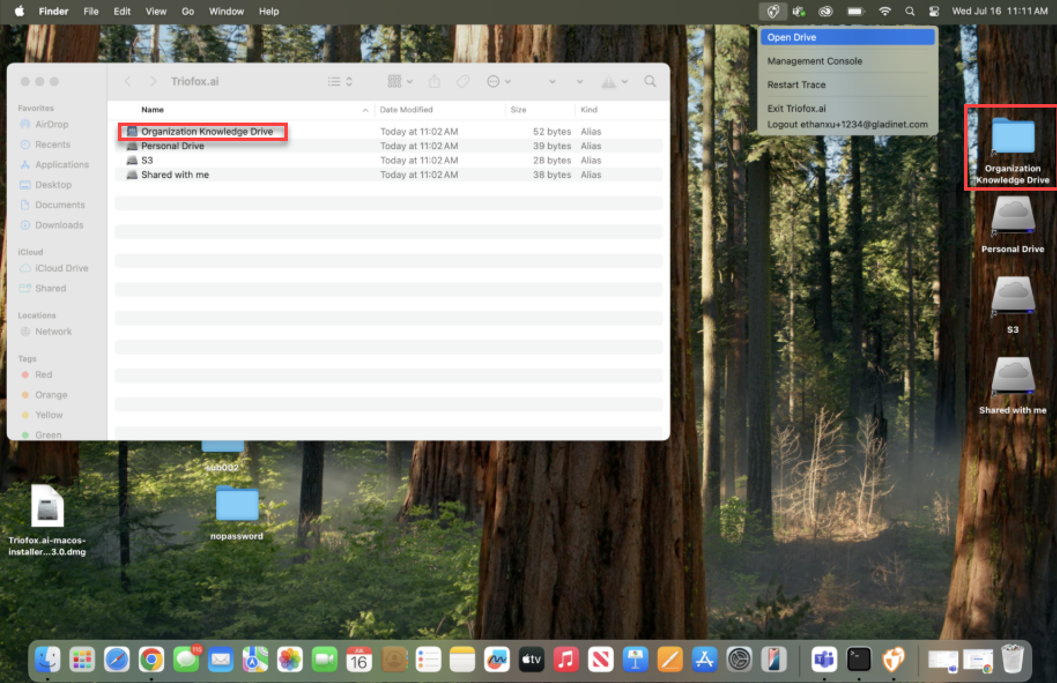
Una volta aperte, vedrai tutti i tuoi file e cartelle in quell'unità di archiviazione. Ora puoi utilizzare le tue unità di archiviazione come un'unità virtuale o una cartella. Puoi aprire e modificare i file come se fossero locali o copiare e incollare per caricare o scaricare dall'unità.
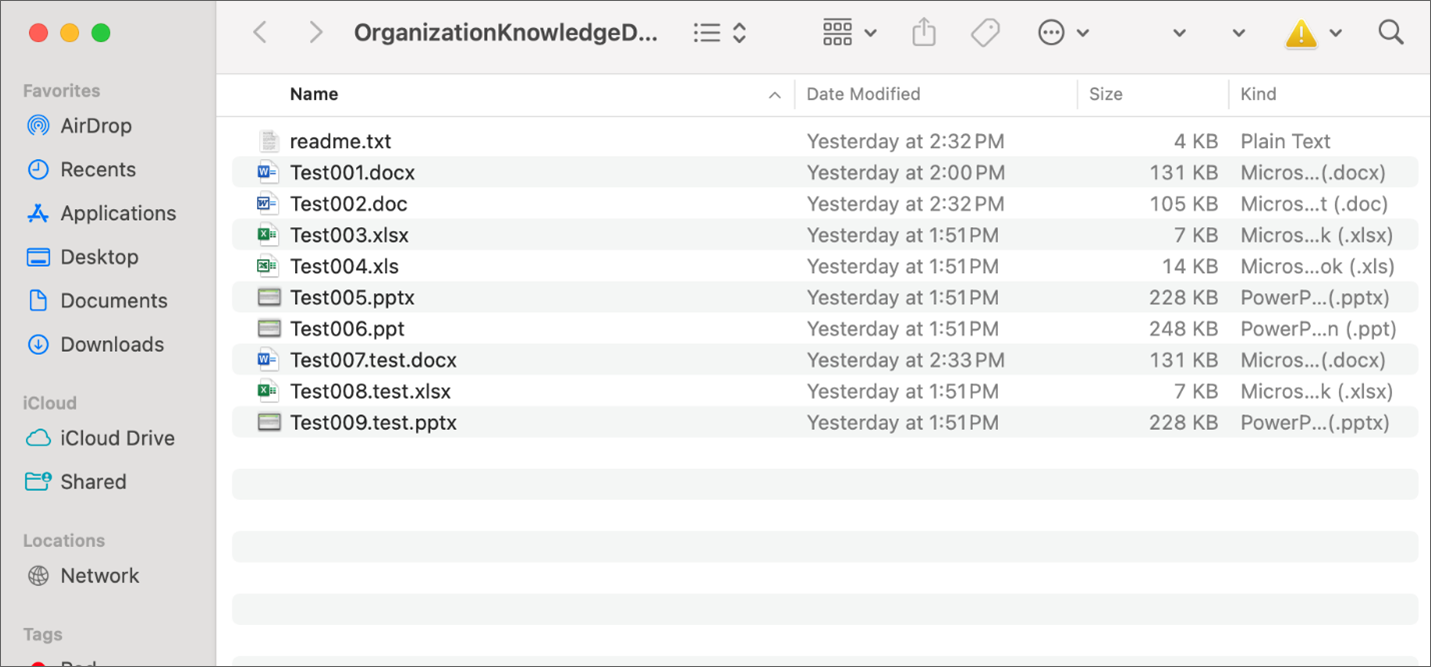
Quando fai clic con il pulsante destro del mouse su una cartella o un file, viene visualizzato il menu contestuale. Con questo menu, puoi eseguire varie azioni per il file.
Menu Contestuale per Cartelle
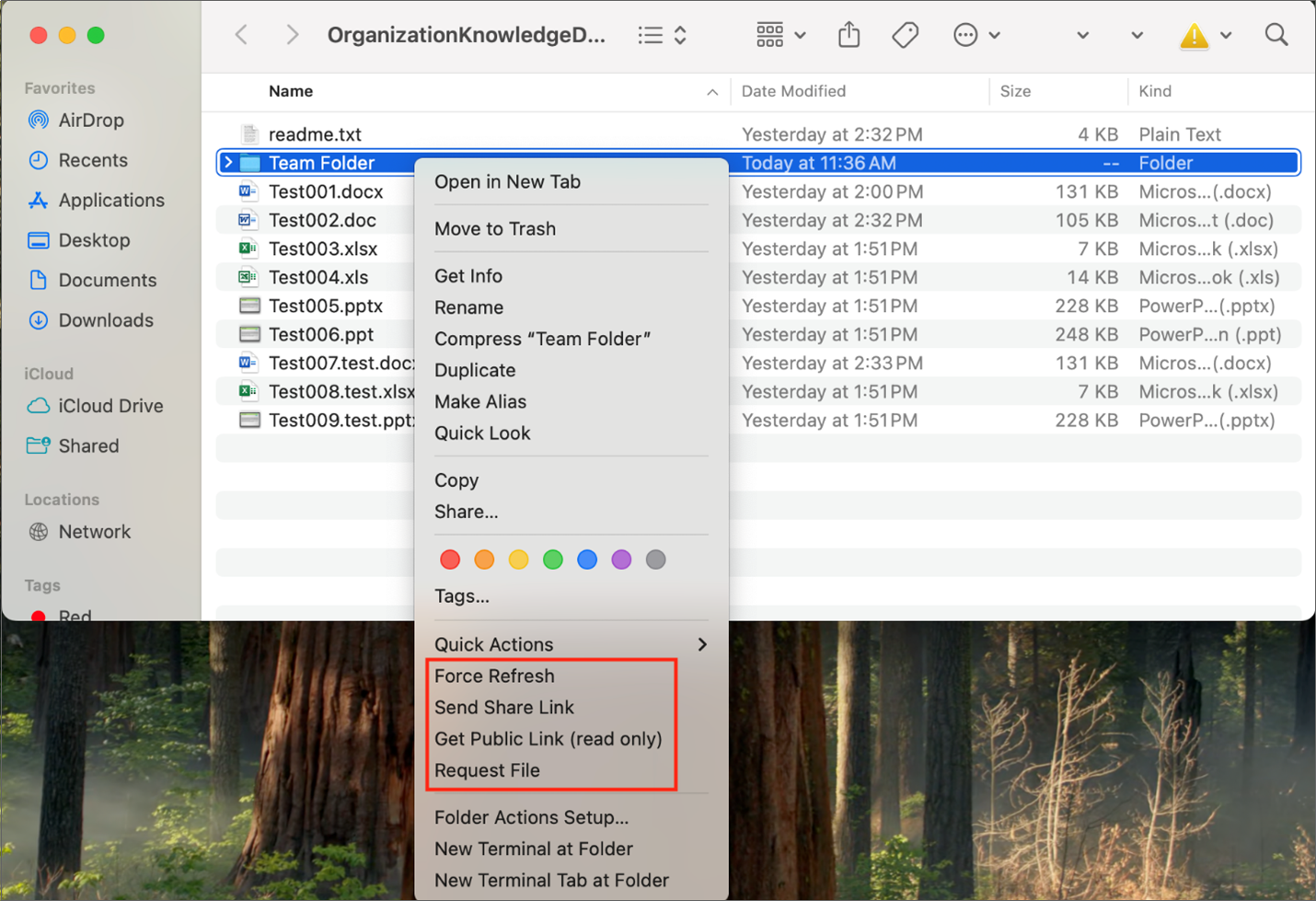
Aggiornamento Forzato
Clicca qui per sincronizzare il portale web con la tua cartella locale.
Invia Link di Condivisione
Questa opzione ti permette di condividere la cartella con altri tramite email.
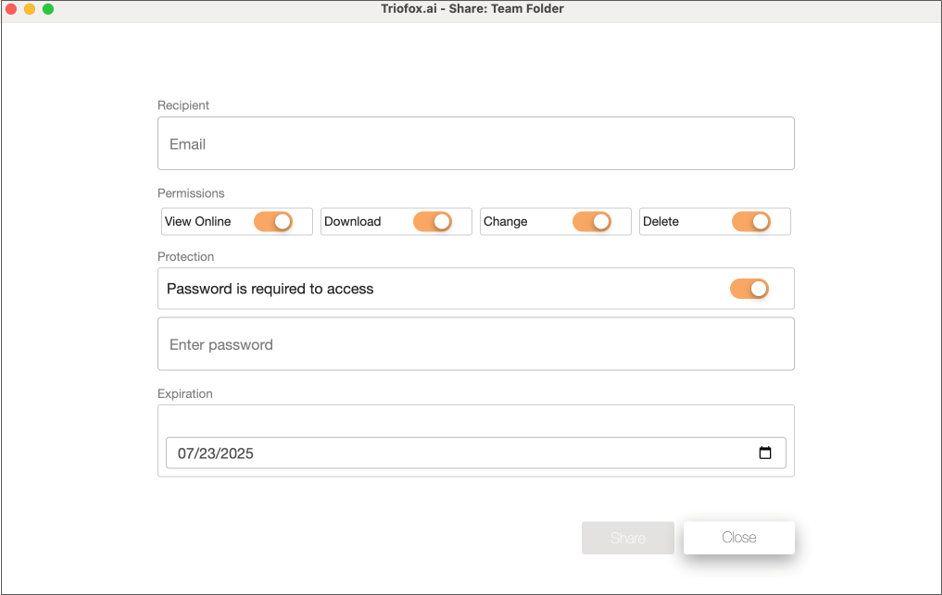
Destinatario:
Inserisci l'email con cui vuoi condividere la cartella. Questo può essere qualsiasi indirizzo email interno o esterno. Più email possono essere aggiunte contemporaneamente separandole con un ";".
Permessi:
- Visualizza Online: Quando abilitato, la cartella condivisa può essere visualizzata online senza essere scaricata. Quando disabilitato, la cartella condivisa può essere visualizzata solo scaricandola.
- Scarica: Quando abilitato, la cartella condivisa può essere scaricata. Quando disabilitato, la cartella condivisa non può essere scaricata.
- Modifica: Attivando questa opzione, l'utente può modificare la cartella se condivisa con un utente registrato nell'organizzazione.
- Elimina: Attivando questa opzione, l'utente può eliminare file e sottocartelle nella cartella condivisa.
Protezione:
Se È richiesta la password per accedere è abilitato, apparirà un campo password. Puoi impostare una password. Quindi la password sarà richiesta per aprire il link di condivisione inviato all'utente tramite email.
Scadenza:
Imposta il tempo per quando la condivisione scade e l'utente perderà l'accesso alla cartella condivisa.
Dopo aver configurato le impostazioni di condivisione, clicca su Condividi. L'email Invito alla Cartella Condivisa di Triofox.ai sarà inviata ai destinatari.
Ottieni Link Pubblico
Questa opzione ti permette di condividere una cartella come link pubblico (Sola Lettura). Chiunque abbia il link può accedere a questa cartella. Clicca su questa opzione per aprire una finestra per configurare il link pubblico.
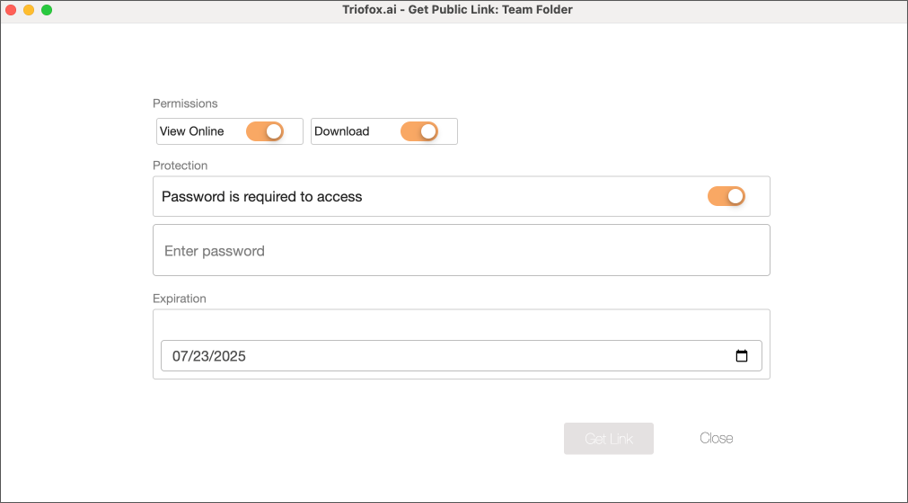
Permessi:
- Visualizza Online: Quando abilitato, il file condiviso(i) può essere visualizzato online senza essere scaricato. Quando disabilitato, il file condiviso(i) può essere visualizzato solo scaricandolo.
- Scarica: Quando abilitato, il file condiviso(i) può essere scaricato. Quando disabilitato, il file condiviso(i) non può essere scaricato.
Protezione:
Se È richiesta la password per accedere è abilitato, apparirà un campo password. Puoi impostare una password. Quindi la password sarà richiesta per aprire il link di condivisione inviato all'utente tramite email.
Tempo di Scadenza:
Imposta il tempo per quando il link pubblico scade.
Clicca su Crea, verrà generato un link pubblico. Copia il link pubblico negli appunti. Puoi incollare questo link ovunque (ad esempio, in email o sui social media).
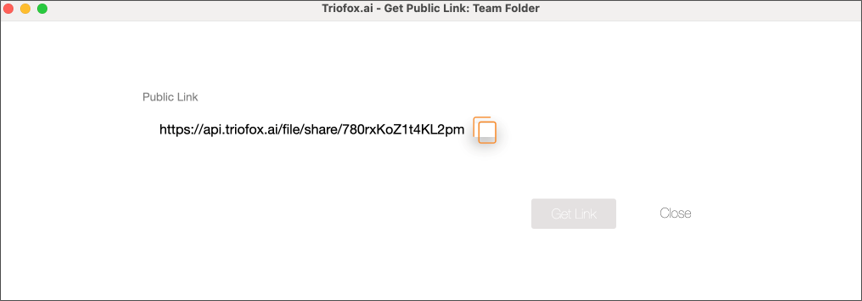
Richiedi File
Questa opzione ti permette di passare un link di una cartella a un utente e richiedere all'utente di caricare un file in questa cartella. Puoi richiedere un file da più email contemporaneamente separandole con un ";". Questo link di caricamento può essere impostato per scadere in un certo lasso di tempo o mai.
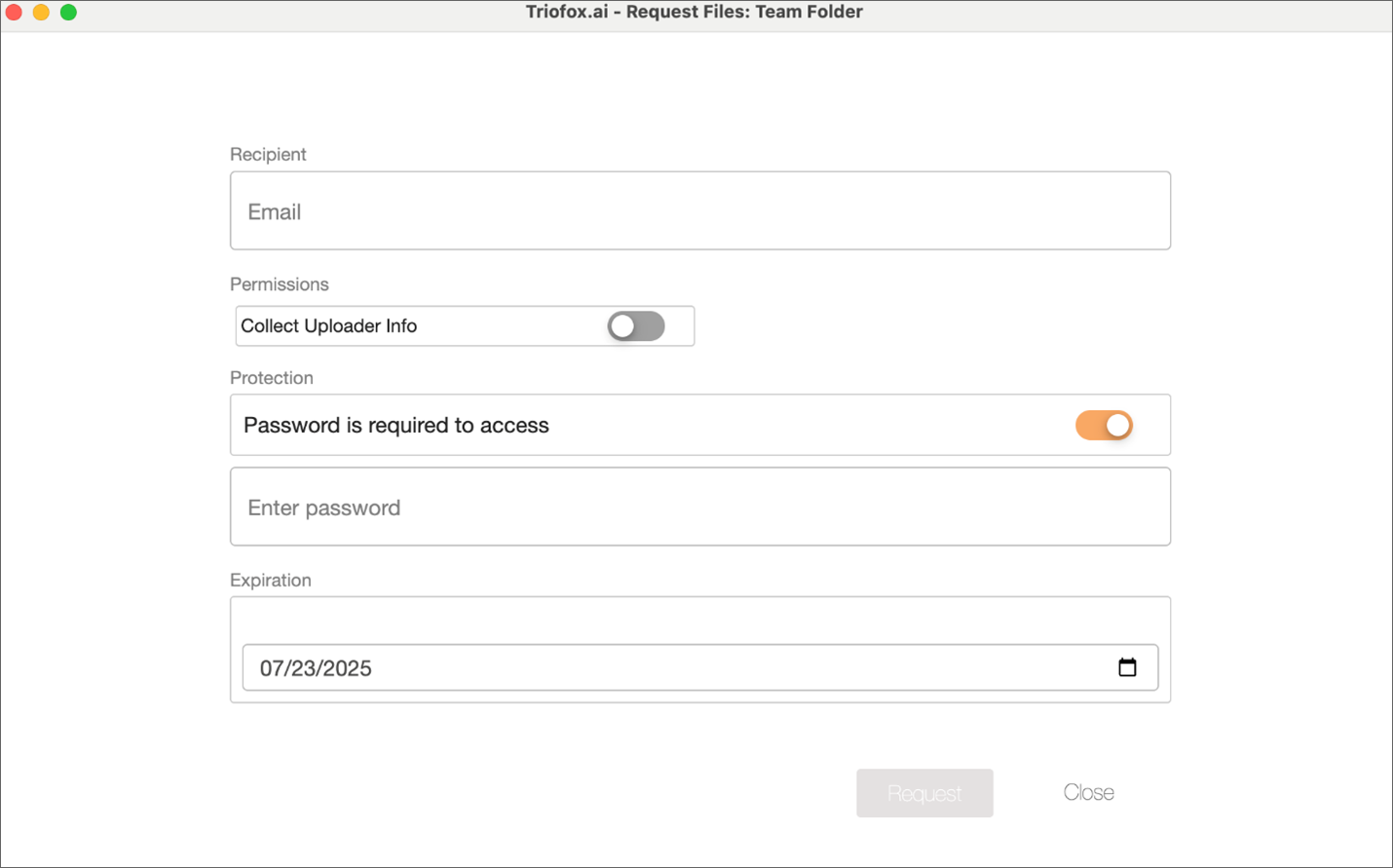
Dopo che le impostazioni di richiesta sono state configurate, le email Invito al Caricamento di File di Triofox.ai saranno inviate ai destinatari. I destinatari possono cliccare sul link nell'email e iniziare a caricare.
Menu Contestuale per File
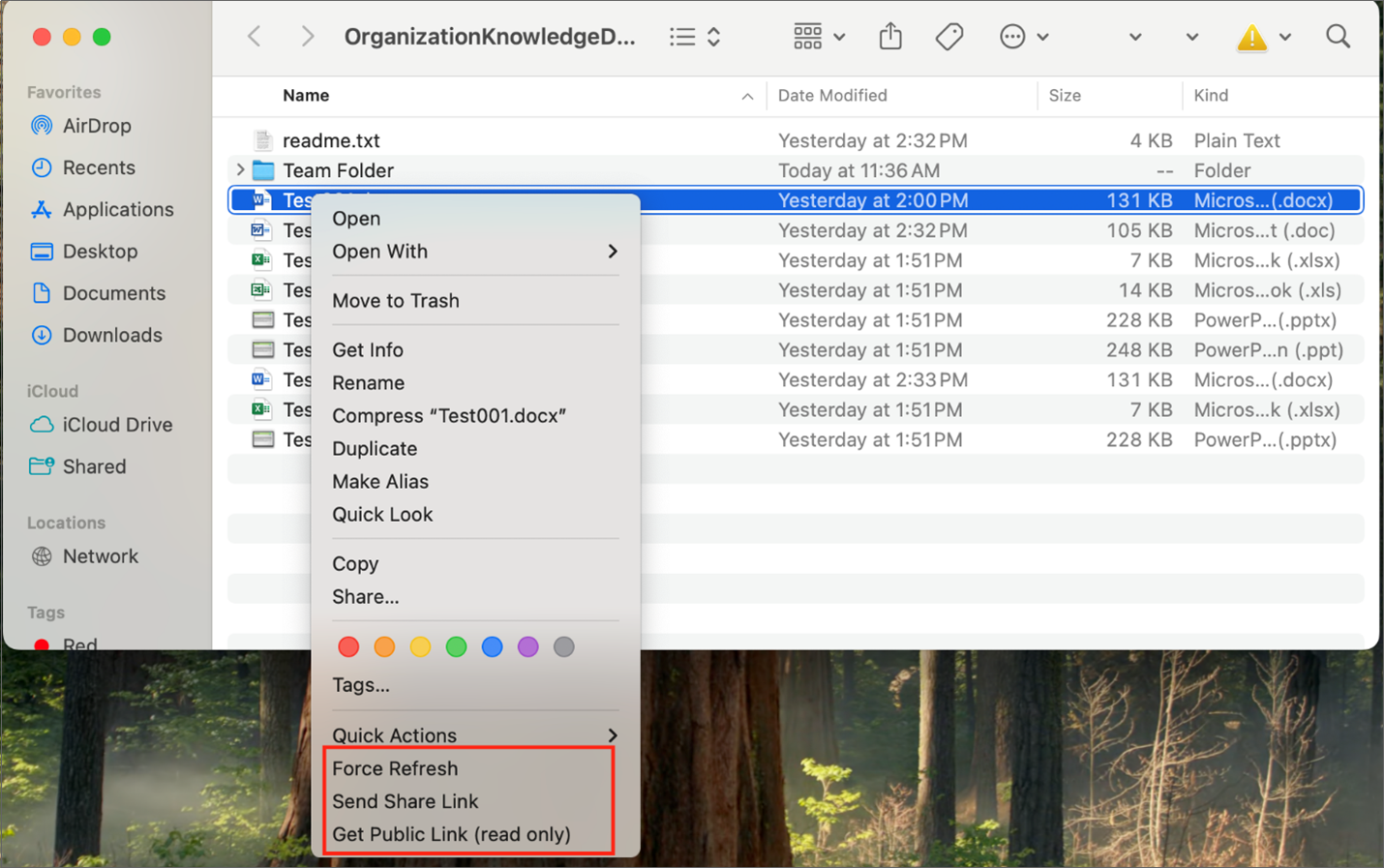
Aggiornamento Forzato
Fai clic su questa opzione per sincronizzare il portale web con il tuo file locale.
Invia Link di Condivisione
Questa opzione ti permette di condividere il file con altri tramite email. È possibile aggiungere più email contemporaneamente separandole con un ";". Dopo aver configurato le impostazioni di condivisione, fai clic su Condividi. L'email Invito a File Condiviso di Triofox.ai verrà inviata ai destinatari.
Ottieni Link Pubblico
Ti permette di ottenere un link web in sola lettura al file. Questa opzione ti permette di condividere un file come link pubblico (Sola Lettura). Chiunque possieda il link può accedere a questo file. Fai clic su questa opzione per aprire una finestra dove configurare il link. Clicca su Crea, verrà generato un link pubblico. Copia il link pubblico negli appunti. Puoi incollare questo link ovunque (ad esempio, in email o sui social media).